| Добавил: wenstor 2016-09-17 17:55:49 321 просмотр Кажется, это было только вчера: ровно год прошёл со дня обновления, и столько же времени нас отделяет от дебюта Windows 10. В честь круглой даты Microsoft приготовила самое масштабное улучшение системы со дня её выхода. Мы собрали воедино самые важные и полезные функции юбилейной версии.
Времена меняются: ещё недавно самыми прогрессивными считались операционные системы в смартфонах и производных от них планшетах, а компьютеры было принято считать очень консервативными устройствами.
Но с выходом Windows 10 «электронно-вычислительные машины» стали умнеть едва ли не быстрее, чем карманные гаджеты. И теперь традиция, когда эталонная версия системы Microsoft выходила раз в несколько лет, более не актуальна — современная Windows обновляется и улучшается так быстро, как это вообще возможно.
Можно долго сравнивать новинку с её предшественницами, но гораздо лучше ситуацию иллюстрируют цифры: за год продаж и бесплатного обновления с Windows 7/8 «десятка» поселилась в более чем 350 млн. устройств — корпоративные, домашние, учебные компьютеры работают под её управлением. И гибридные планшеты на базе Windows перестали быть экзотикой — сегодня скорее стоит вопрос, зачем нужен планшет, на котором установлена не-Windows. Даже среди ПК-геймеров, самой требовательной аудитории, Windows 10 стала самой популярной системой (актуальная статистика игрового сервиса Steam). Разумеется, такого успеха система достигла не только за счёт переработанного меню «Пуск», о котором трубили СМИ.
Целый год владельцы лицензионных Windows 7/8/8.1 могли обновиться до «десятки» бесплатно — инициатива завершилась 29 июля. Теперь Windows 10 можно приобрести по цене от 7 900 рублей или приобрести её в составе нового Windows-устройства. Например, с ультрабуками Asus Zenbook UX305CA/UX360, Dell XPS 13, HP Spectre x360 13 или Lenovo Yoga 900.
К годовщине операционной системы компания Microsoft приготовила пользователям сюрприз — уже 2 августа компьютеры на базе Windows 10 обновятся до новейшей, особой версии. «Юбилейное» обновление станет самым крупным за всю историю «десятки» и принесёт много новшеств. О них и поговорим.
Во-первых, это красиво
Конечно, Windows 10 поддерживает различные темы оформления, но даже стандартный дизайн выглядит намного богаче в тёмном исполнении. А ведь именно такое оформление Windows мы привыкли видеть на смартфонах с тех пор, как они примерили на себя «плитки». Оттенок заголовка окон (полосы с клавишами управления в левом верхнем углу) тоже можно изменить.
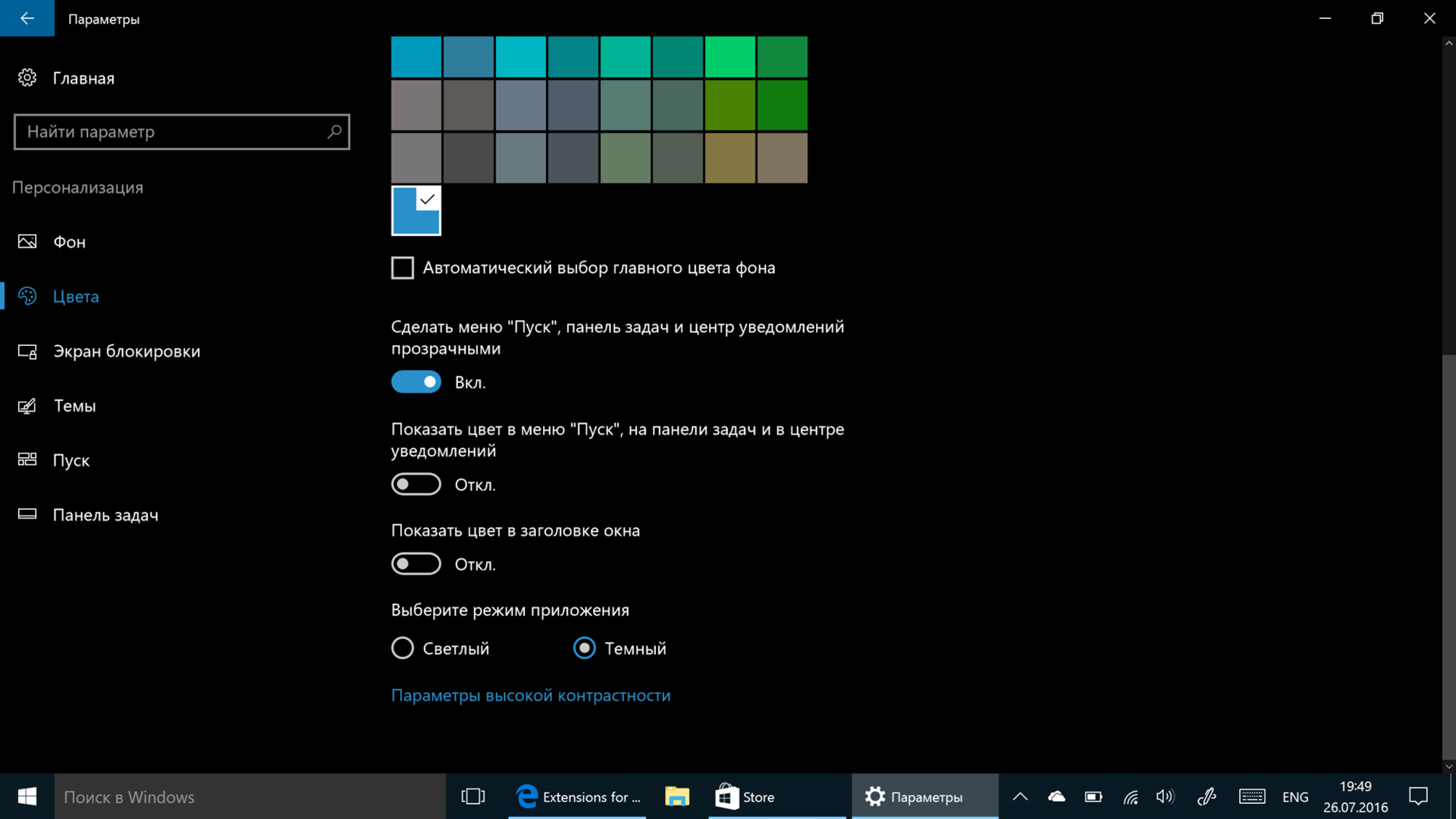
Все настройки в системе теперь проиллюстрированы ярлыками слева от текста — так получается быстрее, чем штудировать надписи на великом и могучем, а потом вникать в их смысл.
Пишем от руки и объясняем на пальцах
Планшеты и гибридные ноутбуки с Windows и сенсорным экраном — устройства распространённые, а значит, есть смысл использовать перьевой ввод. В художественных и разъяснительных целях, например.
Начиная с юбилейной версии, в Windows 10 внедрена система Windows Ink — это возможность в любой момент делать рукописные заметки с нуля или поверх картинки/окон на экране, а потом делиться результатом или внедрять его на своё усмотрение.

Юбилейная Windows 10 отлично подготовлена к работе со стилусом, а виртуальная линейка очень удобна
То есть, можно просто заниматься рисованием с пачкой удобных для этого инструментов, а при желании — запечатлеть происходящее на экране и наглядно отметить стилусом то, что сложно объяснить словами. Среди инструментов особенно хороша «линейка» — реалистичная, удобная, позволяет чертить ровные линии, не хуже, чем поля в тетради в школьные годы. Теперь есть возможность не просто сохранять изображение на накопитель, а отправить его в любые чаты/облачные хранилища или даже PowerPoint — были бы только установлены нужные программы.
Кстати, о программах — встроенный в Windows календарь теперь может синхронизировать события между всеми компьютерами/планшетами/смартфонами с учётной записью Microsoft. Удобно.
Стоит отметить, что система понимает, когда вы написали адрес сайта или номер телефона в заметке. То есть, можно «нацарапать» номер или адрес латиницей наспех, а потом одним нажатием перейти на сайт, либо набрать телефонный номер с помощью Skype/Viber/ещё чего-нибудь без дополнительных хлопот.
Подстройка интернета под себя
Перегруженные браузеры с длинными меню, в которые страшно даже заглянуть, окончательно вышли из моды. Но ведь и минималистичный обозреватель, который умеет только открывать сайты или не открывать, тоже устроит не всех. Поэтому быстрый браузер Microsoft Edge обзавёлся поддержкой расширений.
Расширения — это такие небольшие «ингредиенты», которые позволяют настроить/улучшить отдельные функции. Например, прикрутить к браузеру переводчик, жесты с помощью мыши, онлайн-версию Office (чтобы не держать пачку из Word, Excel и др. на маленьком накопителе планшета, например), организовать единые для смартфона и компьютера заметки, или просто заблокировать всю надоедливую рекламу. Кстати, всё те же экранные заметки можно делать и в Edge, причём браузер позволяет «сфотографировать» даже очень длинную страницу целиком.
Новшества в меню «Пуск» и системе уведомлений
Чем пользователям компьютеров дорого меню «Пуск»? Большим количеством программ в шаговой доступности и красивыми плитками-виджетами с уведомлениями. Так вот, компоновка этих самых программ изменилась в лучшую сторону — теперь не нужно делать ритуальное нажатие на меню «все приложения», ведь список с ними сразу оказывается на виду. В планшетном режиме длинный список с программами сменился на полноэкранное меню, как это было в Windows 8.
Система уведомлений, которая появилась в Windows 10, была удобной. Но, в то же время, она оказалась эпицентром капризов компьютера — в меню уведомлений в большом количестве прибывали требования «сделай то», «просканируй это», «выбери опцию» и т.д. И без нажатия на уведомления было даже не понятно, какая программа их выдавала.
В юбилейной Windows 10 уведомления делятся на группы — согласно программам, которые за них ответственны. А главное — теперь можно отключить уведомления от отдельных программ. Например, навязчивое «Невероятно! Вы счастливчик! Отправьте SMS на номер xxx12345678 и выиграйте автомобиль!», которое операторы связи любят отправлять владельцам смартфонов и планшетов
Один раз заплатил — получил игру и на консоль, и на компьютер
Интеграция Windows с Xbox One идёт полным ходом — игровая консоль получила поддержку приложений «компьютерной» Windows 10, а компьютеры, в свою очередь, обзавелись игровыми функциями.
Споры о том, удобнее ли играть на консоли или ПК, никогда не утихнут, но для пользователей Windows теперь особой разницы нет. Владельцам Xbox One и компьютера достаточно сделать покупку на любом из двух устройств, чтобы потом проходить игры либо на компьютере, либо на Xbox, со всеми сохранениями и игровым прогрессом. Пока не все игры позволяют вытворять такие трюки, но начало положено. Да и в остальных случаях потоковое вещание игр никто не отменял.

Купил игру один раз — играешь и на Xbox, и на ПК
Лучше с каждым обновлением
Мы перечислили только некоторые из новшеств праздничного издания Windows — система улучшилась по всем направлениям, и лучше один раз увидеть, чем останавливаться на мелочах. Тем более, что на юбилейной версии развитие Windows 10 не останавливается. В этом состоит вся суть «десятки» — одинаковая на всех устройствах, но при этом всегда новая и регулярно пополняется полезными бесплатными функциями.
Тэги: Windows | |